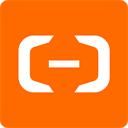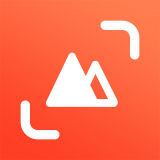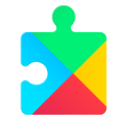清除步骤如下:
1、我们先打开浏览器,
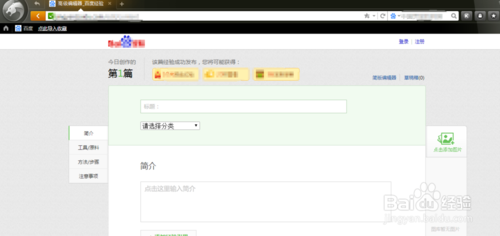
2、找到图片中左上角的的豹子头像,就在左上角的位子,点击。
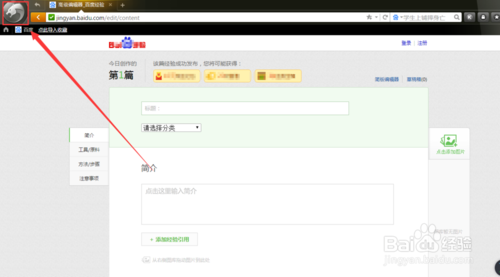
3、之后会弹出菜单这时我们就可以看到清除浏览数据的选项了,点击一下。
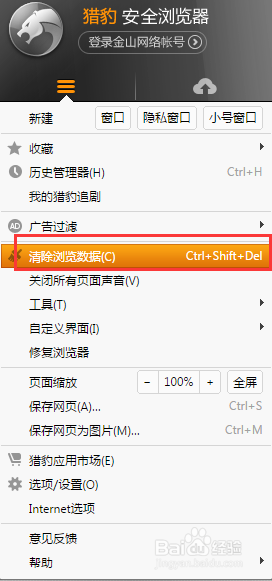
4、弹出来的界面上会有选项,供你选择,是删除多久或者是全部的,还有一些别的选项,比如清除历史记录,清除cookie等等,大家可以根据自己的需要来进行清理。
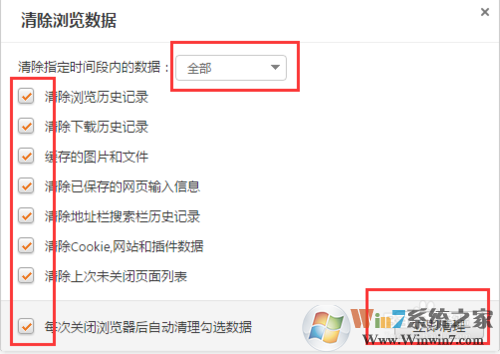
5、最后还有一招设置很关键返回到点击豹子头像的界面找到选项/设置
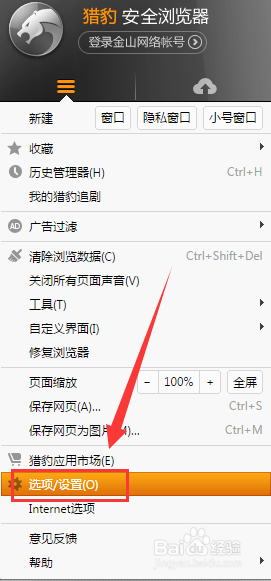
6、弹出的界面中找到常规,然后滚动条到最下方,看到关闭浏览器时的默认设置,你可以设置成自动清理浏览器,这样就不必过一段时间清理一次了!
大多浏览器清除缓存都是比较简单的,猎豹也不例外。